
Whatsapp’daki sohbet ve medyalarınızı Google Drive’a yedekleyebilirsiniz, böylece Android telefonunuzu değiştirirseniz veya yeni bir telefon alırsanız sohbet ve medyalarınızı kolayca yeni telefonunuza aktarabilirsiniz. Peki WhatsApp Mesajları Google Drive’a Nasıl Yedeklenir?
WhatsApp sohbetlerini Google Drive gibi bir bulut hizmetinde yedeklemek, telefonunuzun bozulması veya WhatsApp’ı yedeklemeyi unutup cihazı sıfırlamanız gibi durumlarda çok işe yarayabilir.
Bu işlevin sadece Android’de çalıştığını belirtelim. iOS kullanıcılarının yedekleri iCloud’da saklaması gerekiyor.
WhatsApp Mesajları Google Drive’a Nasıl Yedeklenir?
WhatsApp yedeklemesi için öncelikle en güncel WhatsApp, Google Drive uygulamalarını kullandığınızdan emin olun.
Sonrasında WhatsApp uygulamasından sırası ile “Ayarlar > Sohbetler ve Aramalar > Sohbet Yedeği > Google Drive’a yedekle” yolunu izleyerek Google Drive yedeklemesini yapacağınız bölüme ulaşın.
Son olarak yedeklemenin otomatik olarak yapılma sıklığını ayarlayın ve yedekleme işlemini başlatın.
İsterseniz her seferinde manuel olarak da yedekleme yapabilirsiniz. Kısa süre içerisinde Whatsapp yedekleme tamamlanacaktır.
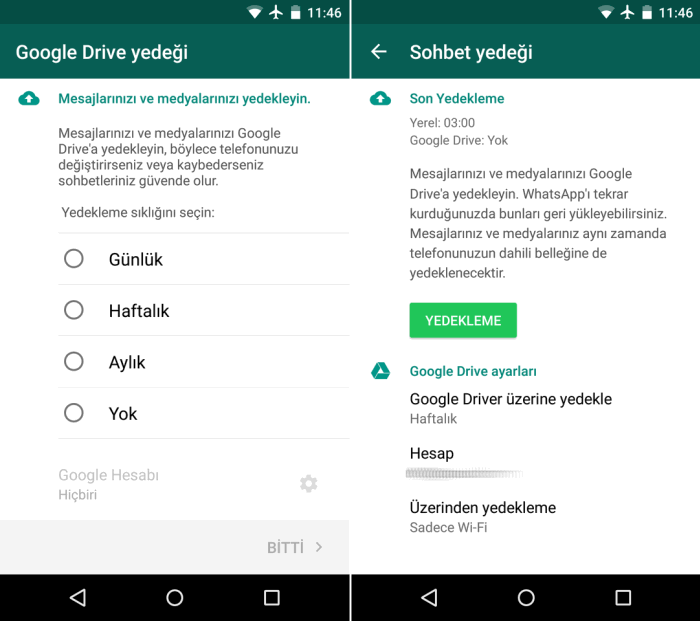
Google Drive’daki Whataspp Yedeklerini Telefona Yükleme
Google Drive yedeklemesini WhatsApp uygulamasına başarılı bir şekilde yüklemek için, yedekleme yaptığınız numaranın ve Google hesabının aynısını cihazda kullanmanız gerekir.
Aşağıdaki adımları izleyerek Google Drive’a yedeklenen verileri geri yükleyebilirsiniz;
Telefonunuzda, yedekleme işlemi yapılırken kullanılan Google hesabı kurulu olmalıdır.
1. WhatsApp’ı kurun ve ardından açınız.
2. Telefon numaranızı doğruladıktan sonra mesajlarınızı ve medyalarınızı Google Drive’dan geri yüklemek için yönlendirileceksiniz.
3. Ekranda yer alan “Geri yükle” öğesini seçiniz.
4. Yükleme tamamlandıktan sonra ”İleri” kısmını seçip kurulumu tamamladıktan sonra sohbetleriniz geri yüklenecektir. Sohbetleriniz geri yüklendikten sonra WhatsApp medya dosyalarınız geri yüklenmeye başlayacaktır.
WhatsApp yedeklerini Google Drive’dan silme
WhatsApp verilerini Google Drive hesabınızdan silmek içinse ilk olarak Google Drive hesabınıza ulaşın.
Daha sonra sağ üstte yer alan “anahtar dişlisi” ikonuna tıklayın ve açılan seçeneklerden “ayarlar” açın.
Sonraki adımda açılan pop-up penceresinde soldaki “Uygulamaları yönet” sekmesine tıklayın ve açılan listenin sonlarında yer alan WhatsApp uygulamasını bulun.
Son olarak verileri silmek için “Seçenekler > Gizli uygulama verilerini sil“, uygulama bağlantısını kesmek için “Seçenekler > Drive bağlantısını kes” yolunu izleyin.
Yukarıda anlattığımız gibi isterseniz WhatsApp verilerinizi Google Drive hesabınıza yedekleyebilir ya da istediğiniz zaman WhatsApp yedeklemesini Google Drive hesabınızdan kolaylıkla silebilirsiniz.